|
Possiamo cominciare
1.
Apri un'immagine trasparente di 980 x 600 pixels
2.
Tavolozza dei colori - imposta in primo piano il colore
#532a14 e come sfondo il colore #ffffff - prepara un
gradiente lineare così configurato:
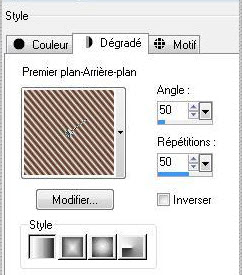
- Attiva lo strumento Riempimento
 e riempi il livello con il gradiente
e riempi il livello con il gradiente
3. Effetti>Plugin>< I.C.NET
Software >Filter Unlimited 2.0>Filter Factory Galery M>Motion
Trail
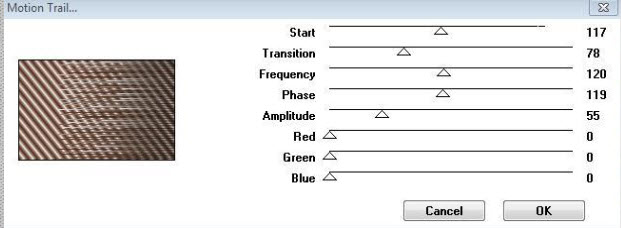
4. Effetti>Filtro definito
dall'utente>Emboss 3 - per default
5. Livelli>Duplica
6. Effetti>Effetti di
distorsione>Mulinello a 342
- Ripeti questo effetto
7. Effetti>Plugin>MuRa's Meister>Perspective
Tilling
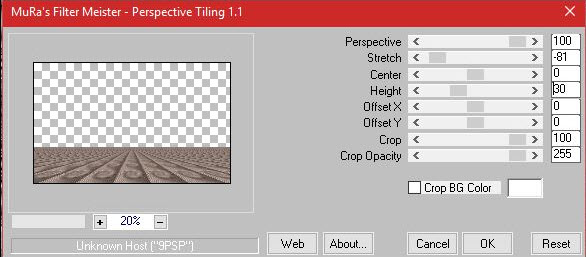
8. Livelli>Disponi>Sposta giù
- Tavolozza dei livelli -
posizionati sul livello in alto - Raster 1
9. Apri la maschera "25-25 cicle
gradient msk" ed iconizzala
. Torna al tuo lavoro
- Tavolozza dei livelli -
posizionati sul livello in alto - Raster 1
. Livelli>Nuovo livello maschera>da immagine
. Scorrendo il menù della finestra che si apre, cerca e carica la
maschera appena aperta
- Livelli>Unisci>Unisci gruppo
10. Effetti>Plugin>Flaming Pear>Flexify
2

11. Immagine>Ridimensiona a 80% -
tutti i livelli NON selezionato
12. Effetti>Effetti 3D>Scalpello

13. Effetti>Effetti
immagine>Scostamento O = 0 e V = -200
Trasparente
14. Livelli>Nuovo livello raster
- Tavolozza dei colori - imposta il
colore di primo piano con #de601c e come sfondo il
colore #531a14
- Prepara un
gradiente lineare così configurato:
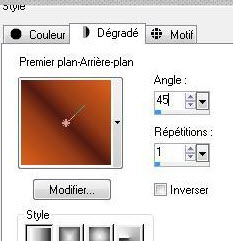
- Attiva lo
strumento Riempimento (F) e riempi il livello con il
gradiente lineare
15.
Livelli>Disponi>Porta in basso
- Tavolozza
dei livelli - Posizionati sul livello Copia di Raster 1
16. Attiva la
Bacchetta magica
 e seleziona la parte superiore
e seleziona la parte superiore
17.
Livelli>Nuovo livello raster
18. Apri il
tube
"tubeclaudiaviza-paisaje78"
-
Modifica>Copia - torna al tuo lavoro ed incolla nella
selezione
SELEZIONI>DESELEZIONA
TUTTO
Tavolozza dei
livelli - cambia la modalità di miscelatura di questo
livello in Luminanza
** Ecco
come si presenta la tavolozza dei livelli:
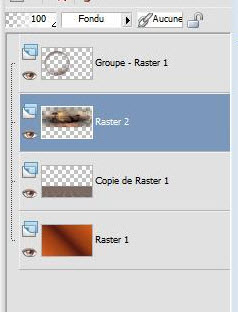
- resta
posizionato sul livello Raster 2
20.
Livelli>Nuovo livello raster
- Tavolozza
dei colori - imposta in primo piano il colore #531a14
- Attiva lo
strumento Riempimento (F) e riempi il livello con il
colore di primo piano
21. Apri la
maschera "hjr-mask-shokushu" ed iconizzala
. Torna al tuo lavoro
. Livelli>Nuovo livello maschera>da immagine
. Scorrendo il menù della finestra che si apre, cerca e
carica la maschera appena aperta
22.
Livelli>Unisci>Unisci gruppo
- Tavolozza
dei livelli - cambia la modalità di miscelatura di
questo livello in Indebolisci
- Tavolozza
dei livelli - posizionati in alto
23. Apri il
tube "cherokee-precious-relm-gypsy-v,by
-elestrial-d3efth"
-
Immagine>Ridimensiona a 65%
-
Modifica>Copia - torna al tuo lavoro ed incolla come
nuovo livello
- Posiziona
nel centro della bolla (vedi immagine finale)
-
Livelli>Disponi>Sposta giù
** con lo
strumento Gomma, cancella ciò che oltrepassa il tube
della bambina, per avere questo come risultato
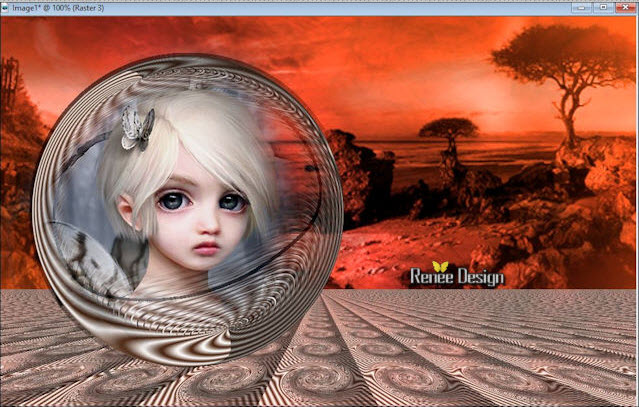
- Tavolozza
dei colori - torna in alto
24.
Livelli>Nuovo livello raster
25.
Selezioni>Carica/salva selezione>Carica selezione da
disco - Cerca e carica la selezione "@renee-concerto24"
- Attiva lo
strumento Riempimento e riempi la selezione con il
gradiente lineare di partenza, ma con Inverti
selezionato
MANTIENI
SELEZIONATO
26. Effetti>Plugin>Teph's
trick/Light to trasparent a 206
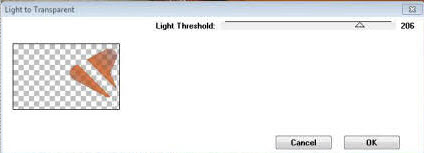
27. Effetti>Plugin><
I.C.NET Software >Filter Unlimited 2.0>Italian Editor
Effects>Vignetta a 156/228

SELEZIONI>DESELEZIONA
TUTTO
28.
Effetti>Effetti immagine>Scostamento O = 25 e V = -25
Trasparente
29. Apri il
tube "fille a oiseau"
-
Modifica>Copia - torna al tuo lavoro ed incolla come
nuovo livello
- Posiziona -
vedi esempio finale
30. Apri il
tube "bullerenee"
-
Modifica>Copia - torna al tuo lavoro ed incolla come
nuovo livello
- Posiziona
così:
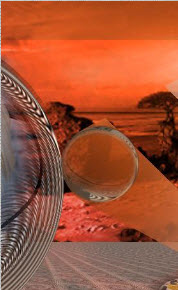
-
Livelli>Duplica
31. Effetti>Plugin>MuRa's
Meister>Copies
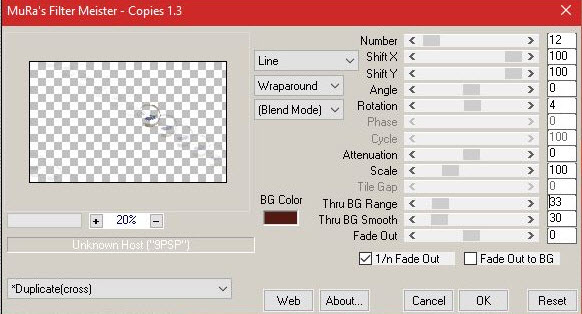
32.
Livelli>Unisci>Unisci visibile
33.
Livelli>Duplica
-
Immagine>Ridimensiona a 80% - tutti i livelli non
selezionato
34.
Effetti>Effetti 3D>Sfalsa Ombra
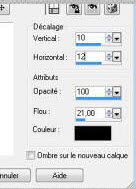
- Ripeti lo
Sfalsa ombra ma con i primi due valori in negativo
-10/-12
- Tavolozza
dei livelli - Posizionati sul livello Uniti
35. Effetti>Plugin>Vanderlee
Unplugged Tools>Jalusi valori a:
42/12/27/30/26/255/255/0
36.
Immagine>Aggiungi bordatura - 2 pixels in nero
37.
Immagine>Aggiungi bordatura - 35 pixels #888876
38.
Immagine>Aggiungi bordatura - 10 pixels in nero
39. Apri il
tube "bird"
-
Modifica>Copia - torna al tuo lavoro ed incolla come
nuovo livello
40. Apri il
tube "fleur08"
-
Modifica>Copia - torna al tuo lavoro ed incolla come
nuovo livello
Il
tutorial è terminato
Spero abbiate gradito eseguirlo
Grazie
Renée
pubblicato
nel 2008
*
Ogni somiglianza con una lezione esistente è una pura
coincidenza
*
Non dimenticate di ringraziare i tubeurs e le
traduttrici che lavorano con e per noi.
Grazie
|